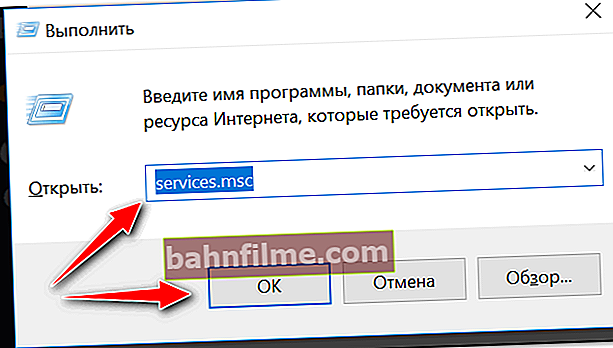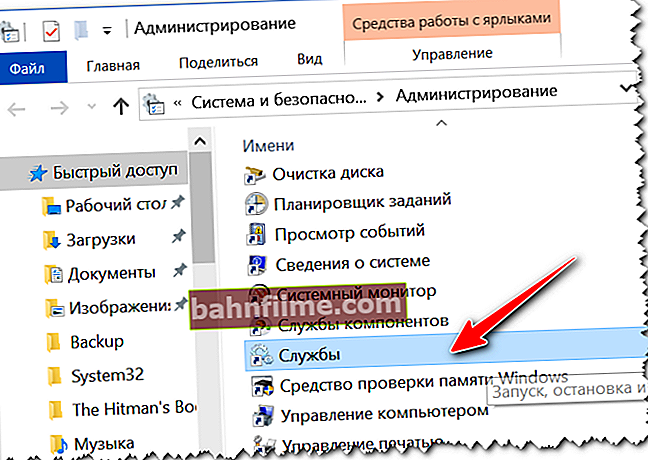Добро време свима!
Добро време свима!
Није тајна да у Виндовс постоји стотине различитих услуга које су одговорне за рад различитих уређаја и функција (на пример, менаџер штампе, факс, ажурирање ОС-а итд.).
Штавише, већина их ради и „одузима вам“ продуктивност чак и ако немате исти штампач или факс. Слажете се, ово није у потпуности тачно ?! 😢
То је оно што доводим до чињенице да ће се оптимална листа услуга разликовати за сваког корисника (не постоје универзалне опције). А онемогућавањем десетак или две некоришћене услуге можете донекле убрзати систем (што је веома важно за слабе машине). Ниједна оптимизација система није потпуна без финог подешавања услуга ...
Заправо, у овом чланку ћу размотрити како се то ради, као и бројна слична питања.
Па, почнимо ...
Важно!
 Пре него што започнете подешавање услуга (ако то никада раније нисте радили), препоручујем стварање цреатинг тачке враћања система Виндовс.
Пре него што започнете подешавање услуга (ако то никада раније нисте радили), препоручујем стварање цреатинг тачке враћања система Виндовс.
Само што многи почетници, након „непажљивих“ акција са услугама, не знају како да врате систем у претходни облик ...
*
Онемогућавање „непотребних“ услуга
Како отворити листу услуга
Метод број 1
- Притисните комбинацију тастера Вин + Р. , да позовете прозор "Трцати" ;
- Ентер цомманд услуге.мсц и притисните Ентер. Погледајте пример у наставку (метода је универзална и ради у оперативном систему Виндовс 7/8/10).
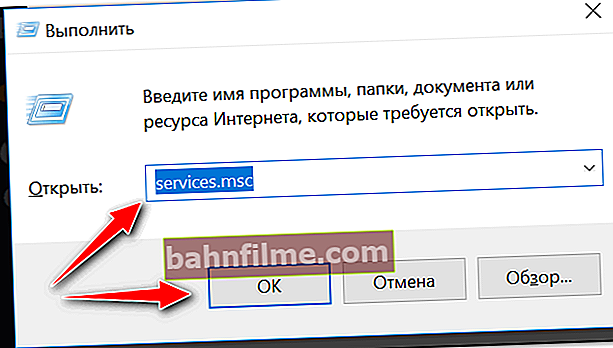
сервицес.мсц - отворите листу услуга у оперативном систему Виндовс
*
Метод број 2
- Отворите цонтрол Контролну таблу ОС-а на: Систем и сигурност \ Администрација
- Затим отворите везу "Услуге" , погледајте екран испод 👇.
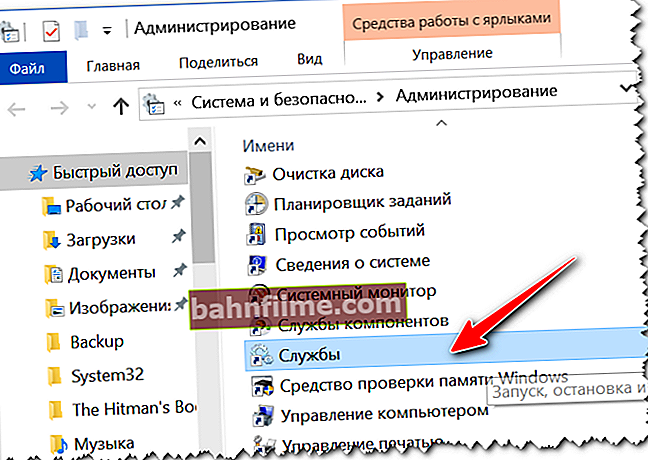
Администрација - услуге
*
Метод број 3
У оперативном систему Виндовс 10 можете да радите са услугама директно из Менаџера задатака. Да бисте га позвали, можете користити комбинацију тастера Цтрл + Схифт + Есц или Цтрл + Алт + Дел .

Таск Манагер у оперативном систему Виндовс 10
*
Како онемогућити један од њих. Шта значи покретање аутоматски и ручно?
Једном када отворите услуге, видећете дугачак списак њих. Насупрот сваком од њих, приказан је кратак опис, да ли ради, тип његовог покретања (ручно или аутоматски).
Генерално, постоји неколико врста почетних услуга:
- онемогућено - услуга се неће покренути и радити док је не пребаците у други режим;
- ручно - услуга ће се покренути само ако је сами покренете или ће је контактирати друга служба;
- аутоматски - услуга ће се покренути када се Виндовс покрене;
- аутоматски (одложено покретање) - услуга ће се покренути неко време након покретања оперативног система Виндовс (како би се смањило оптерећење система током покретања).
Пример листе услуга приказан је у наставку.

Услуге: прегледајте листу (све имају различит тип покретања и начин рада)
Двоструким кликом на било коју услугу - можете је отворити својства ... У својствима можете да промените његово стање (тј. Или зауставите његов рад или обрнуто, покрените га) и тип покретања (аутоматски, ручно итд.).

Статус услуге
Пажња!
Пазите да не промените својства услуге уколико не знате тачно за шта је она одговорна!
*
Списак услуга које треба онемогућити
Испод ћу дати „дугачку“ листу услуга које потенцијално вреди искључити (прочитајте кратки документ и закључите да ли вам треба. Ако не користите, рецимо, исти факс - слободно га искључите!).
- Факс: користи се за факсирање (99,9% га нема, али зашто је онда потребан?);
- Радне фасцикле: могу се онемогућити ако ваш рачунар није у пословној мрежи;
- Услуга рутера АллЈоин: користи се за Ви-Фи и Блуетоотх рад (ако их не користите, можете га искључити);
- Услуга шифровања погона БитЛоцкер: Потребно за шифровање података и заштиту лозинком на диску. Ако ништа не шифрирате, искључите га!
- Услуга подршке за Блуетоотх: ако немате овај адаптер - искључите га!
- Дмваппусхсервице: прати вашу локацију;
- Услуга географског положаја: слично;
- Услуга надзора сензора: Она не само да надгледа сензоре, већ може, на пример, да мења осветљеност монитора у зависности од осветљења у соби (што је врло досадно). Препоручио бих да га искључите;
- Суперфетцх: када "кочите" диском - увек се препоручује да га искључите. Поред тога, ако имате ССД, он уопште није потребан;
- Менаџер штампе: ако немате штампач, није вам потребан;
- Виндовс биометријска услуга: може се онемогућити (још смо далеко од тога);
- Удаљени регистар: омогућава вам даљински рад са регистром. У већини случајева то није потребно;
- Заштитни зид: услуга није потребна ако имате инсталиран независни антивирус са приложеним заштитним зидом (већина савремених антивируса пружа свеобухватну заштиту);
- Конфигурација бежичне мреже: услуга је потребна ако користите Ви-Фи (Блуетоотх);
- Мацхине Дебуг Манагер: неопходан за професионалне програмере (већина га не користи);
- Виндовс претрага: неопходна за тражење датотека у систему (ако претрагу једва користите, можете је онемогућити);
- Сервер: ако немате дељене мрежне фасцикле и штампач, можете да онемогућите;
- Услуга нарезивања ЦД-а: на већини рачунара за њих већ не постоји диск јединица, па ако не користите ЦД-ове, можете је искључити;
- Услуга преузимања слика: потребна приликом преузимања слика и фотографија са скенера, камере итд. Ако га не користите, онемогућите га;
- Интернет услуга Ксбок Ливе: Потребна за пружање приступа услугама Ксбок Ливе (већина то не чини);
- Услуга клијентске лиценце: потребна за правилно функционисање Виндовс 10 продавнице (такође је већина не користи);
- Мицрософт Виндовс СМС Роутер Сервице: врши прослеђивање порука према одређеним правилима (неискоришћено);
- Евидентирање грешака: у већини случајева није потребно;
- Виндовс Упдате: Ова услуга често долази до успоравања и велике употребе ЦПУ-а када се аутоматски покреће. Препоручио бих да га онемогућите и с времена на време ручно ажурирате систем;
- Услуга НВИДИА стереоскопског 3Д управљачког програма: Није потребно ако немате 3Д монитор;
- Услуга НВИДИА Стреамер: ако не играте рачунарске игре са стримингом слика, услуга вам није потребна;
- Мрежна услуга НВИДИА Стреамер: Слична претходној.
*
ДОДАТАК!
 Да бисте перформансе вашег система повећали на „максимум“, потребно је да предузмете низ других мера за оптимизацију: очистите Виндовс од смећа, конфигуришите аутоматско покретање, онемогућите индексирање датотека, конфигуришите управљачке програме итд.
Да бисте перформансе вашег система повећали на „максимум“, потребно је да предузмете низ других мера за оптимизацију: очистите Виндовс од смећа, конфигуришите аутоматско покретање, онемогућите индексирање датотека, конфигуришите управљачке програме итд.
Све ове и друге мере, како их правилно извршити и на шта треба обратити пажњу, можете пронаћи у овом чланку: //оцомп.инфо/супер-оптимизатсииа-виндовс-10.хтмл
*
Додаци су добродошли ...
Срећно!
👋
Прво објављивање: 04.04.2018
Исправка: 07/04/2020